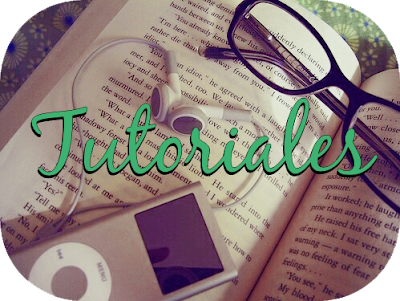
¡Hola a todos!
Llegó el día más odiado de la semana... ¡Mucho ánimo y fuerzas a todos! Por mi parte hoy os traigo una entrada que hace mucho que no hago, así os traigo algo especial este lunes.
Si queréis ver los otros tutoriales que ya he hecho, podéis pinchar aquí y os saldrán todos. Recordad que si queréis un tutorial o que os explique algo en especial, sólo tenéis que dejar un comentario y lo haré en el próximo tutorial ;)
El tutorial de hoy va dirigido a esas veces que entramos en un blog, o incluso en el nuestro, y el gadget de seguidores ha desaparecido. Suele ser un bug bastante común en Blogger, el cual dentro de unas horas vuelve a estar operativo. O a veces, incluso un día. Por eso, hoy os traigo qué hacer en caso de que nos pase esto y cómo hacer que nuestros visitantes sigan nuestro blog.
¡Vamos a ello!
El primer paso, por supuesto, es tener una imagen preparada para este fin. Nosotras, por ejemplo, tenemos esta preciosa imagen de margaritas con un texto justo en medio. Vosotros podéis hacerlo como queráis, con el diseño que más os guste.

Cuando tengáis la imagen podéis subirla a una página host. Nosotras por ejemplo utilizamos siempre http://tinypic.com/. Una vez hayáis subido la imagen os saldrán varios códigos, pero nosotros sólo necesitaremos uno, el último.
*pinchad en la imagen para agrandarla*
El segundo paso y quizá uno de los más importantes, es buscar el ID de tu blog. Para eso sólo tienes que irte a Configuración y podréis observar que en la barra de navegación os saldrá algo como esto:
https://www.blogger.com/blogger.g?blogID=3608536497567799711#basicsettings
Bien, como podéis ver, en ese enlace nos aparece el ID de nuestro blog, que empieza por 36 y acaba en 711. Éste es de nuestro blog, vosotros tenéis que tener uno totalmente diferente. Una vez tenemos el ID, ya podemos ir al siguiente paso.
El tercer y último paso, es poner el código HTML. ¿Pero dónde? Aquí tenéis que elegir el lugar dónde queréis poner la alternativa al gadget de seguidores. Nosotras por ejemplo lo pusimos justo debajo, para que estuviera más a la vista. Vosotros podéis ponerlo donde creáis oportuno.
Una vez tengáis el lugar idóneo, vamos a poner nuestro código. Primero os vais a Diseño y pincháis sobre Añadir un gadget. Una vez allí, buscad y elegid HTML/Javascript. Cuando se os abra la ventanita para escribir el código, ponéis lo siguiente:
<(borrar esto)a href="https://www.blogger.com/follow-blog.g?blogID=AQUÍ VUESTRO ID" target="_blank"><(borrar esto)img src="AQUÍ EL LINK DE VUESTRA IMAGEN" / />***Podéis apreciar los (borrar esto) en el código, Bien, he tenido que ponerlo para que blogger no me lo pille como un código, porque entonces vosotros no veréis nada. Quitad los paréntesis, sin dejar espacio. Es importante.
¡Y Listo! Ya tenéis vuestra imagen alternativa al gadget de seguidores. Si os sale alineada a la izquierda y lo queréis centrado, sólo tenéis que poner <(borrar esto)center> al principio del código y <(borrar esto)/center> al final. Y ya estará centrado y genial en vuestro blog.
∞
Y esto ha sido todo. Espero que os haya resultado fácil y práctico el Tutorial. Si tenéis alguna duda sólo tenéis que preguntarlo por aquí, por nuestro Twitter o por e-mail. Estaré encantada de atender cualquier duda. No olvidéis que podéis proponer nuevos temas para los Tutoriales.
¡Feliz semana a todos!



¡Gracias por el tutorial! ^^ Yo hice esto el año pasado pero ya no me acordaba de cómo se hacía, así que me lo apunto por si tengo que usarlo de nuevo :)
ResponderEliminar¡Besos!
Esto me paso al principio del blog...Lo que hubiera necesitado tu tutorial en su momento jajaja. Así que me alegra que puedas ayudar a otros bloggers;
ResponderEliminar¡Un beso y felices lecturas!
Hola! Gracias por el tutorial, llevo tiempo queriendo ponerlo en el blog y no sabia como, pero gracias a tu ayuda alla voy jeje.
ResponderEliminarUn saludo!
¡Muchas gracias por el tutorial! Tenía pensado hacerlo pero me daba pereza buscar un tutorial xD Ahora me queda hacer la imagen ^^.
ResponderEliminarMuchas gracias por el tutorial!!!
ResponderEliminarUn beso.
Graaaacias muy util
ResponderEliminar